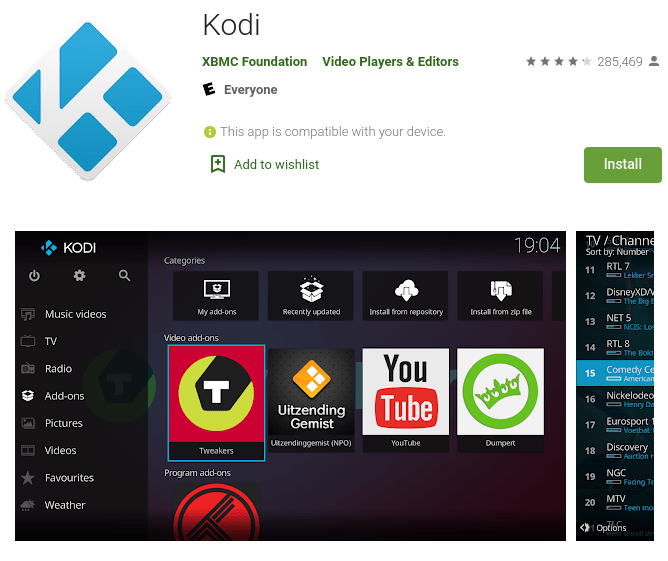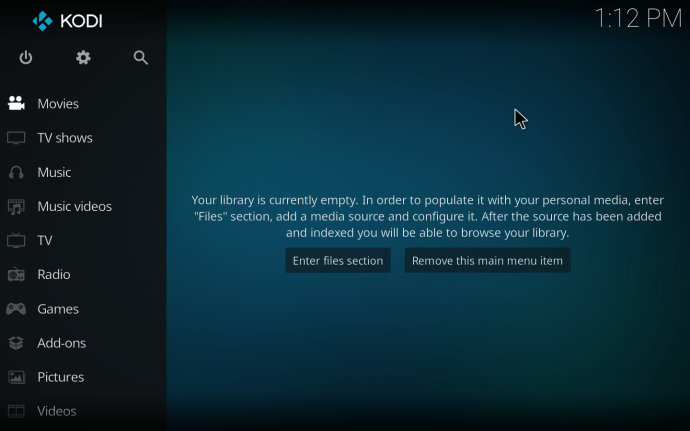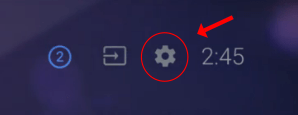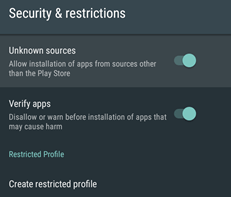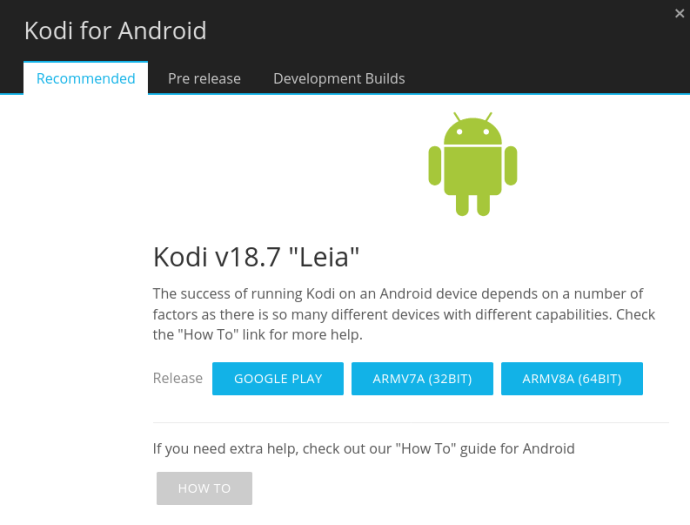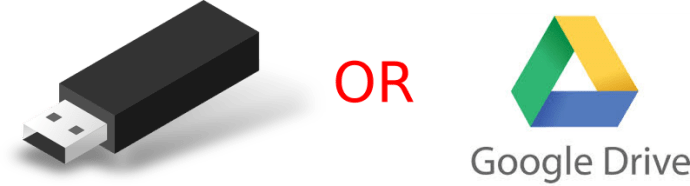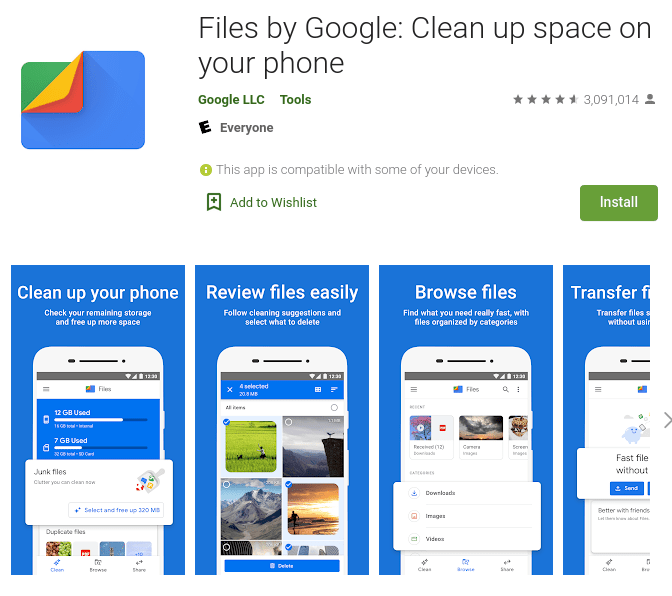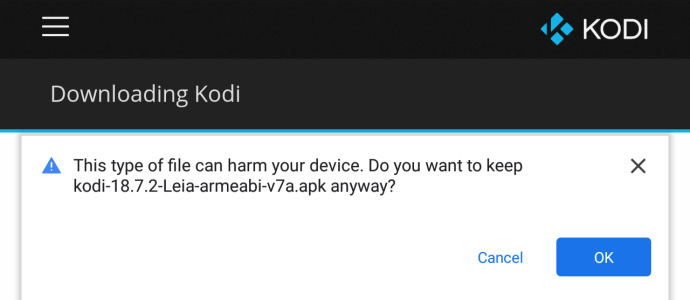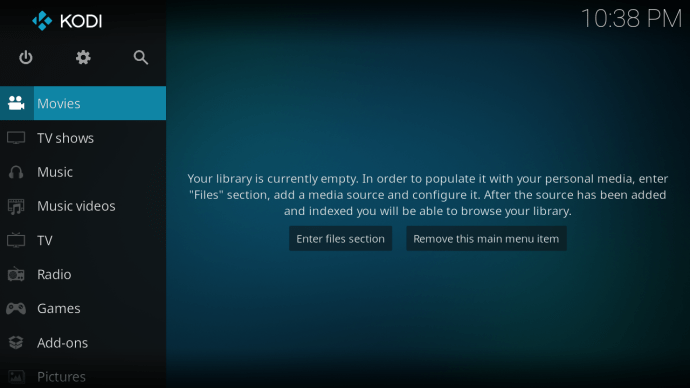- Apa itu Kodi? Semua yang PERLU Anda Ketahui tentang Aplikasi Streaming TV
- 9 tambahan Kodi terbaik
- 7 kulit Kodi terbaik
- Cara menginstal Kodi di Fire TV Stick
- Cara menggunakan Kodi
- 5 VPN terbaik untuk Kodi
- 5 kotak Kodi terbaik
- Cara memasang Kodi ke Chromecast
- Cara menginstal Kodi di TV Android
- Cara menginstal Kodi di Android
- Cara memperbarui Kodi
- Bagaimana cara menghentikan buffering Kodi
- Cara menghapus build Kodi
- Apakah Kodi Legal?
- Cara menggunakan Kodi Configurator
Kodi adalah cara yang fantastis untuk mengalirkan konten ke TV Anda dari komputer atau ponsel, dan menggunakan Google Android TV adalah cara terbaik untuk mengubah TV dasar Anda menjadi TV "pintar".

Meskipun streaming Kodi ke Chromecast sedikit rumit, memasukkan Kodi ke TV Android Anda adalah tugas yang mudah. Inilah cara Anda dapat menginstal Kodi di TV Android Anda dan mulai mengalirkan konten yang Anda simpan ke layar lebar.

Catatan: Banyak pengaya berisi konten yang tidak dilisensikan secara resmi, dan mengakses materi tersebut bisa jadi ilegal. Jika kontennya gratis tetapi terlihat terlalu bagus untuk menjadi kenyataan, maka mungkin memang demikian. Gunakan salah satu pilihan VPN terbaik kami saat streaming online seperti ExpressVPN.
Penawaran Terbatas: GRATIS 3 bulan! Dapatkan ExpressVPN. Aman dan ramah streaming.Jaminan uang kembali 30 hari
Opsi 1: Menginstal Kodi dari Play Store
- Unduh aplikasi Kodi di TV Android Anda menggunakan Google Play.
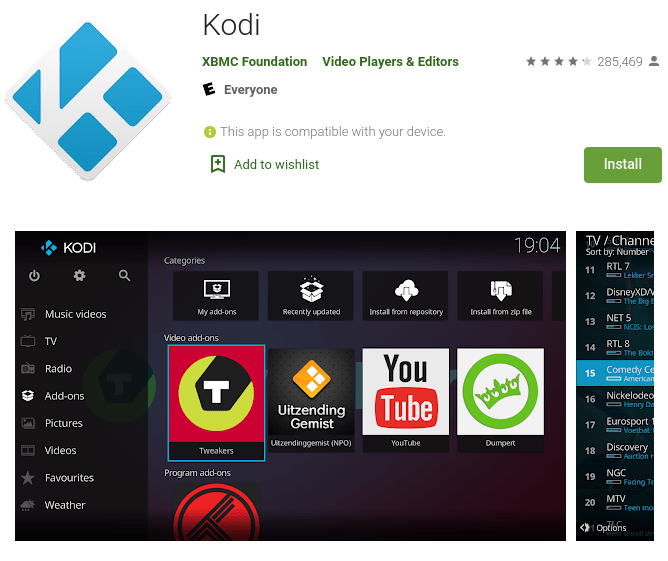
- Konfigurasikan aplikasi Kodi untuk melihat konten yang telah Anda simpan di jaringan. Jika pemasangan berhasil, Anda siap menggunakan Kodi di Chromecast Anda.
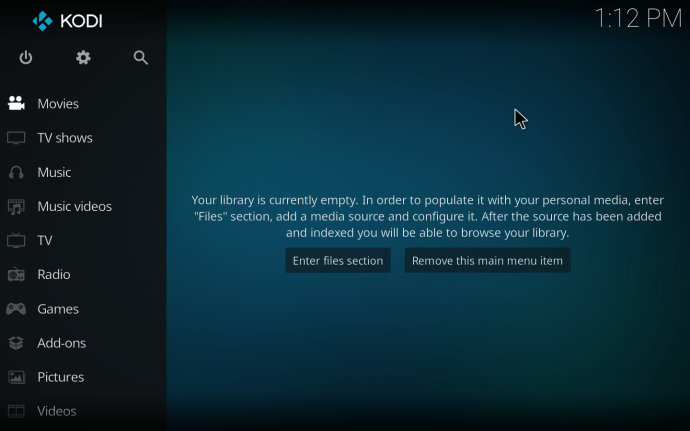
Opsi 2: Menginstal Kodi dari Situs Web Resmi
- Jika Kodi tidak tersedia di Play Store, buka Android TV Pengaturan panel dan gulir ke Keamanan & Pembatasan.
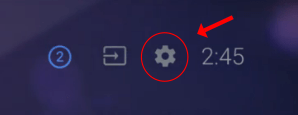
- Menyalakan Sumber yang tidak diketahui untuk mengizinkan pemasangan aplikasi di luar Google Play Store.
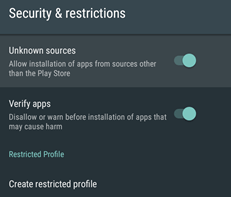
- Di PC, unduh Kodi untuk Android dari halaman unduhan Kodi. Tergantung pada perangkat keras Anda, Anda harus memilih versi yang tepat.
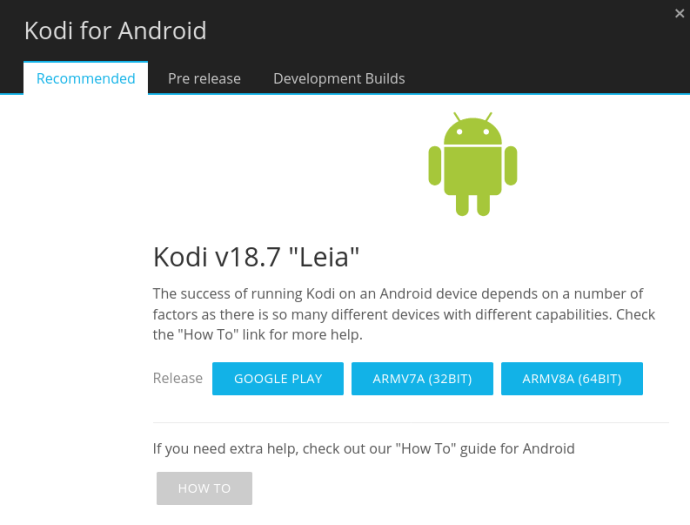
- Salin file .apk yang diunduh ke Google Drive atau drive USB dan colokkan ke Android TV Anda.
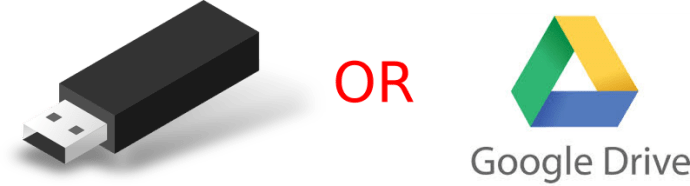
- Menggunakan TV, jelajahi dan akses file .apk menggunakan aplikasi Files by Google atau pengelola file pilihan lainnya. CATATAN: Berhati-hatilah saat memilih browser file karena aplikasi peniru dengan spyware dan adware latar belakang berlimpah!
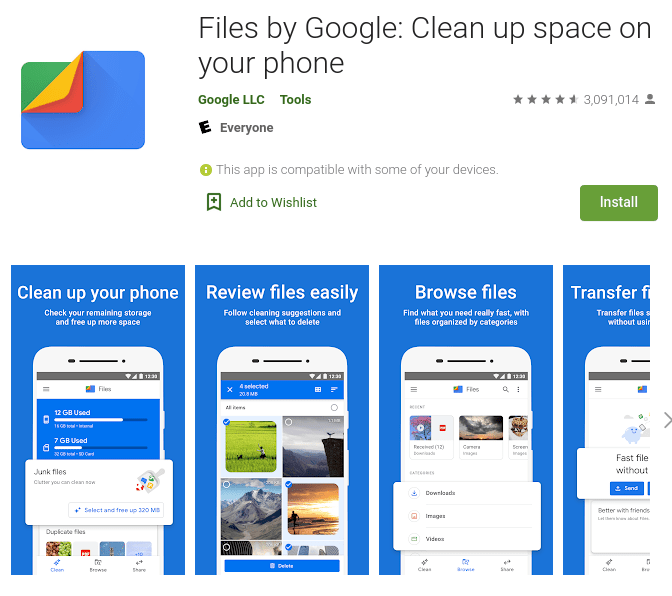
- Buka file .apk untuk menginstal Kodi, dan ikuti petunjuknya. Kodi akan berfungsi sama seperti mengunduh dari Google Play Store, kecuali itu akan meminta Anda untuk otorisasi keamanan.
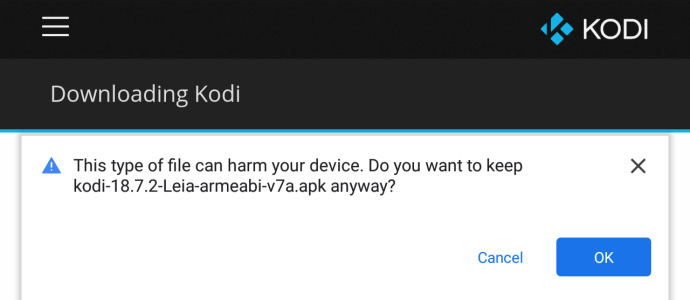
- Konfigurasikan Kodi sehingga Anda dapat melihat konten yang telah Anda simpan di jaringan.
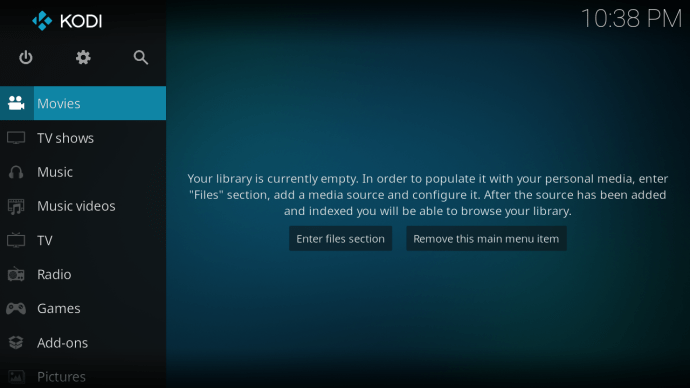
Seperti yang disebutkan sebelumnya, banyak add-on berisi konten yang tidak dilisensikan secara resmi. Mengakses konten tersebut dapat melanggar hak cipta atau mengarah pada penggunaan ilegal. Tanggung jawab pengguna adalah untuk mematuhi semua hukum yang berlaku di negara mereka terkait data dan konten.
Sekarang setelah Anda menginstal Kodi di HDTV Anda, Anda dapat menikmati bermain-main dengannya dan menjelajahi fitur dan opsi untuk menjadikannya milik Anda! Ini juga memungkinkan profil sehingga pengguna lain dapat menyesuaikannya agar sesuai dengan kebutuhan mereka. Tinggalkan komentar Anda di bawah tentang bagaimana Anda menggunakan Kodi di TV Android Anda.